win10系统怎么开启“移动热点” 让手机/平板共享上网
在win10系统中,自带有移动热点功能,可以实现手机或平板共享上网,但是有时候却遇到提示我们无法设置移动热点的情况,那么要怎么开启“移动热点” 让手机/平板共享上网呢?具体步骤如下。

这是因为运营商不想让你分享网络所做的限制造成的。可是不能让手机/平板总使用流量上网吧。其实有个小技巧,可以临时解决该问题。方法如下:
1、首先,你开启手机的数据连接,然后开启手机热点,让Win10电脑去连你的手机热点;
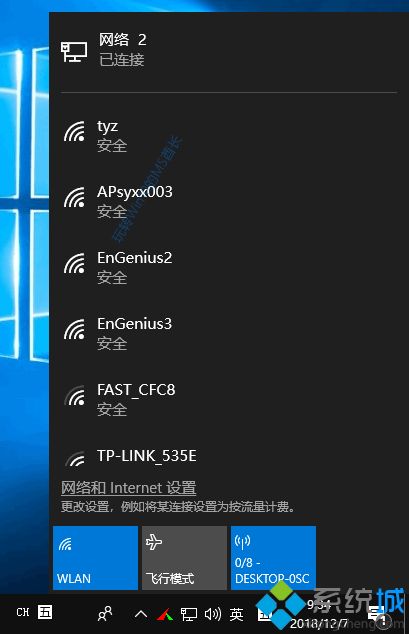
2、这时候,你再开启Win10电脑的“移动热点”就会成功了;
3、保持热点开启状态。然后,你再把电脑的连网方式切换为校园网连接。这时候Windows10的“移动热点”就会傻乎乎地一直分享当前的网络连接了,你就可以用你的手机去连接Windows10移动热点了;
ps:不过此方法的弊端显而易见,就是一旦Win10关机或关闭移动热点以后,你还需要重复以上的折腾过程。不过总算是个解决方法,不想多费流量就试试吧。
以上给大家分享的便是win10系统怎么开启“移动热点” 让手机/平板共享上网的详细内容,大家可以按照上面的方法来操作。
相关教程:电脑设置热点共享网络我告诉你msdn版权声明:以上内容作者已申请原创保护,未经允许不得转载,侵权必究!授权事宜、对本内容有异议或投诉,敬请联系网站管理员,我们将尽快回复您,谢谢合作!










